Dlaczego Wi-Fi Burn Grey zamiast niebieskiego na smartfonie z Androidem (tablet)? Google Play nie działa
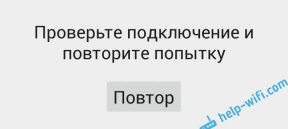
- 2028
- 561
- Hilarion Jarosz
Dlaczego Wi-Fi Burn Grey zamiast niebieskiego na smartfonie z Androidem (tablet)? Google Play nie działa
Istnieje taki problem na urządzeniach z Androidem, gdy po połączeniu z siecią bezprzewodową ikona Wi-Fi jest szare, a nie niebieskie, a Internet nie działa w Google Play i innych programach. Witryny zwykle otwierają się, ale zdarzają się przypadki, gdy jest połączenie, a Internet wcale nie działa, nawet w przeglądarce. Co więcej, na Androida nie wszyscy natychmiast zauważają tę szarą ikonę Wi-Fi, najprawdopodobniej wszyscy mają problem, gdy sprawiedliwy Nie mogę przejść do Google Play Market, Pojawia się błąd „Połączenie jest nieobecne” lub „Sprawdź połączenie i powtórz próbę”.
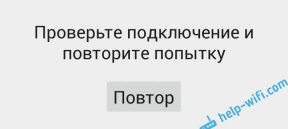
A w przeglądarce, próbując otworzyć jakąś stronę, może pojawić się „zegar jest za” (net :: err_cert_date_invalid).
Jeśli chodzi o ikonę połączenia z Wi-Fi, a następnie na urządzeniach z Androidem bez żadnych markowych skorup, może być naprawdę szara zamiast niebieskiego. To wygląda tak:

Ale w zasadzie ikona połączenia z siecią bezprzewodową nie zmienia się. Nawet gdy pojawia się taki problem. Sprawdzone w Lenovo i Meizu M2 Note. Tam w Google Play, YouTube i T. D. Nie było możliwe wejście, ale sama ikona połączenia z Wi-Fi nie zmieniła się w żaden sposób. Jest tam zawsze szary 🙂

Tak więc, jeśli po połączeniu z Wi-Fi masz problem z problemem, gdy nie ma dostępu do Internetu w Google Play Mircket, YouTub i innych programach, podczas gdy witryny w przeglądarce na tablecie z Androidem lub smartfon otwarty, Następnie zobacz wskazówki z tego artykułu. Jeśli Internet w ogóle nie działa, ale istnieje połączenie, zobacz artykuł: Dlaczego Internet nie działa na Wi-Fi na tablecie z Androidem lub smartfonem?
Gray Wi-Fi ikona na Androidzie, a Google Play nie działa. Jak naprawić?
Ja sam spotkałem już taki problem i zobaczyłem wiele informacji w Internecie na ten temat. Więc teraz rozważymy najpopularniejsze powody i rozwiązania, które mogą pojawić się takie problemy z Wi-Fi na Androidzie.
Po pierwsze, radzę wypróbować metodę pod numerem 6! Jak się okazało, instalacja antywirusa Dr.Web natychmiast rozwiązuje problem z ikoną szarości Wi-Fi.
1 Czas. data. Strefa czasowa. Te parametry muszą być najpierw sprawdzone. Jeśli masz datę lub godzinę na telefonie lub tablecie lub godzinie, Wi-Fi będzie szare, a gra nie zadziała. Jest to sprawdzone, zmieniamy datę telefonu, a rynek nie może uzyskać dostępu do Internetu.
Dlatego przejdź do konfigurowania urządzenia, do zakładki, w której czas jest dostrojony, i sprawdź, czy ustawienia są tam prawidłowe. Możesz zainstalować znacznik wyboru w pobliżu automatycznych dat i czasu konfiguracyjny lub odwrotnie usuń go i ustawić wszystko ręcznie. Pamiętaj też, aby sprawdzić ustawienia paska zegara.
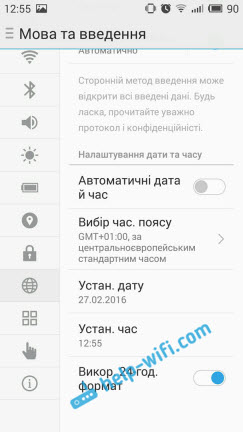
Jeśli miałeś tam nieprawidłowe parametry, po ustawieniu wszystkiego powinno.
2 Wolność. Jeśli znasz taką aplikację jak Freedom lub LuckyPatcher, zainstalowałeś ją lub zainstalowałeś i usunąłeś ją, musisz otworzyć wolność (w razie potrzeby, zainstaluj ją ponownie), poczekaj kilka minut i naciśnij przycisk Zatrzymywać się.
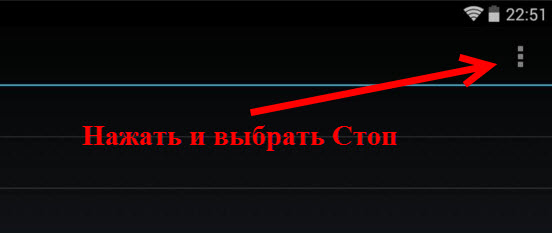
Następnie możesz usunąć aplikację. Ikona Wi-Fi powinna być niebieska i wszystko powinno zarobić.
3 Być może wirus. Chociaż nie rozpoznaję różnych antywirusów na urządzeniach mobilnych, ale w takiej sytuacji możesz spróbować zainstalować jakieś bezpłatne antywirus (pobierz i uruchom plik APK) i sprawdzić urządzenie.
4 Kolejną opcją, której nie rozważę szczegółowo, jest edycja pliku hostów. Aby to zrobić, możesz użyć dowódcy duchów. Ten plik znajduje się w systemie/etc/hosts. Tam musisz usunąć wszystko oprócz linii 127.0.0.1 Localhost.
W rzeczywistości ta procedura nie jest zbyt prosta. A jeśli nie jesteś w tym bardzo zorientowany, to najlepszy nie edytuje niczego. Ale jeśli wiesz, co to z prawej strony i są one uzyskiwane na twoim urządzeniu, możesz spróbować.
5 Istnieje wiele programów, które na przykład blokują reklamę i t. D. Pamiętaj, może niedawno zainstalowałeś podobne programy. Być może rynek zabaw przestał działać z powodu instalacji tych programów. Jeśli coś zainstalowałeś przed tym problemem, te programy najlepiej usunąć.
6 Zainstaluj DR.Internet z Google Play (Rynek). Dmitriry udostępnił tę decyzję w komentarzach. I istnieją już recenzje, że ta metoda działa. Po prostu zainstaluj DR.Internet, nie musisz nawet uruchamiać żadnych czeków.
Jeśli Internet w ogóle nie działa, być może problemy nie znajdują się w urządzeniu mobilnym, ale w routerze (w tym przypadku Internet nie będzie działał na żadnym podłączonym urządzeniu). W takim przypadku przeczytaj artykuł: Dlaczego Internet nie działa przez Wi-Fi i kabla przez router?
Może znasz więcej rozwiązań tego problemu, udostępnij je w komentarzach. Cóż, zadawaj pytania, opisz swoje sprawy.
- « Jak zmniejszyć moc sygnału Wi-Fi na routerze?
- Harmonogram pracy Wi-Fi na router ASUS. Automatyczne wyłączenie Wi-Fi w nocy »

